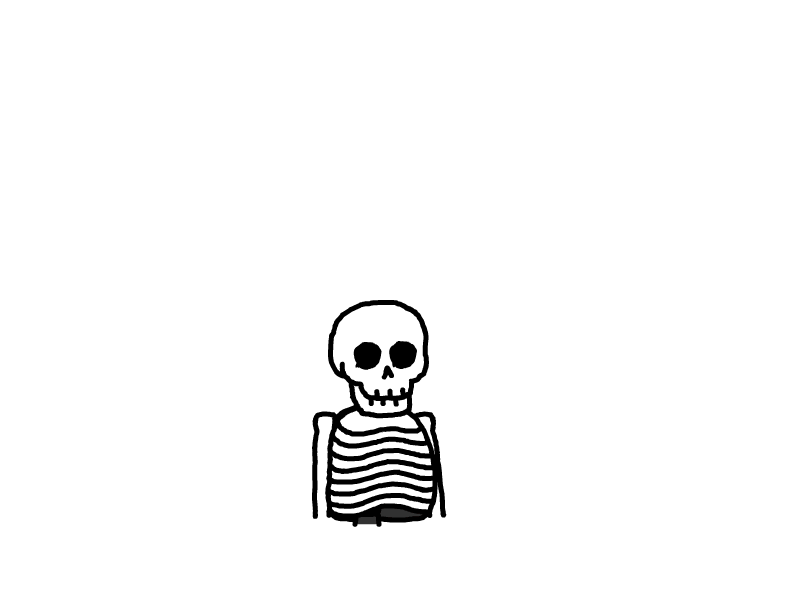HYPER-V显卡直通(AMD显卡)
注意1:最小RAM要设置成1024,否则会报错:
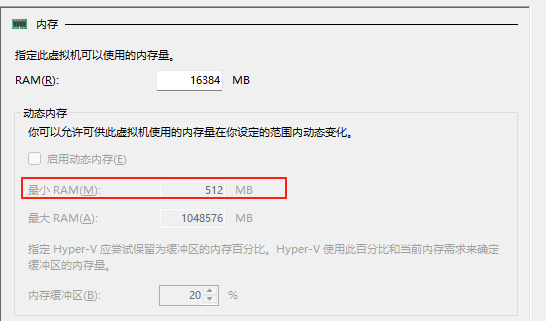
注意2:如果有核显的话,记得要先把核显禁用卸载掉。其中部分笔记本禁用核显可能会有问题,所以不建议用笔记本来弄。
安装HYPER-V,过程不赘述
复制显卡驱动
使用管理员模式,打开懒人显卡驱动文件提取.exe,下载链接如下:
https://nas.carlos999.cn:5667/s/ebcd07219d5b4bb394右键此电脑,选择管理,选择设备管理器,找到显卡
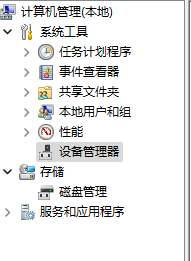
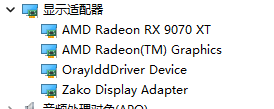
右键自己的主力显卡,选择属性-驱动程序,点击驱动程序详细信息
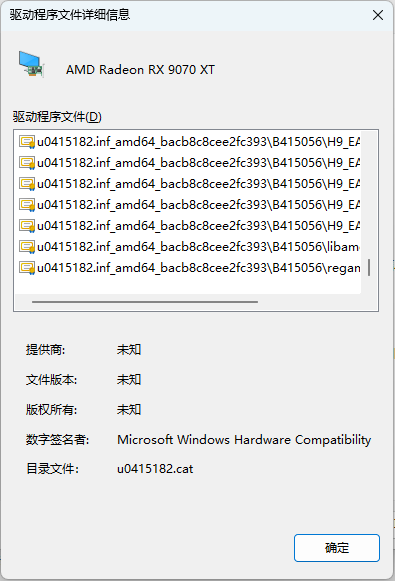
回到懒人显卡驱动文件提取.exe,点击复制所有显卡驱动文件
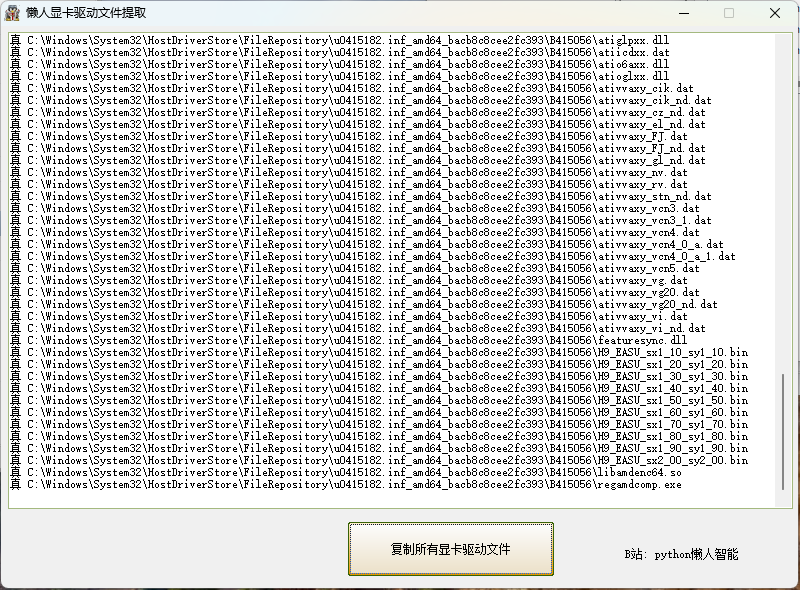
复制完成后,目录下面会出现2个新的文件夹,就是复制出来的显卡驱动了。把这两个文件复制-粘贴到HYPER-V虚拟机里面
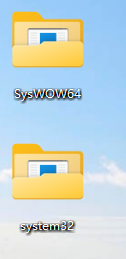
在虚拟机中,把这两个文件,粘贴到C盘下面的windows文件夹根目录,替换所有文件。
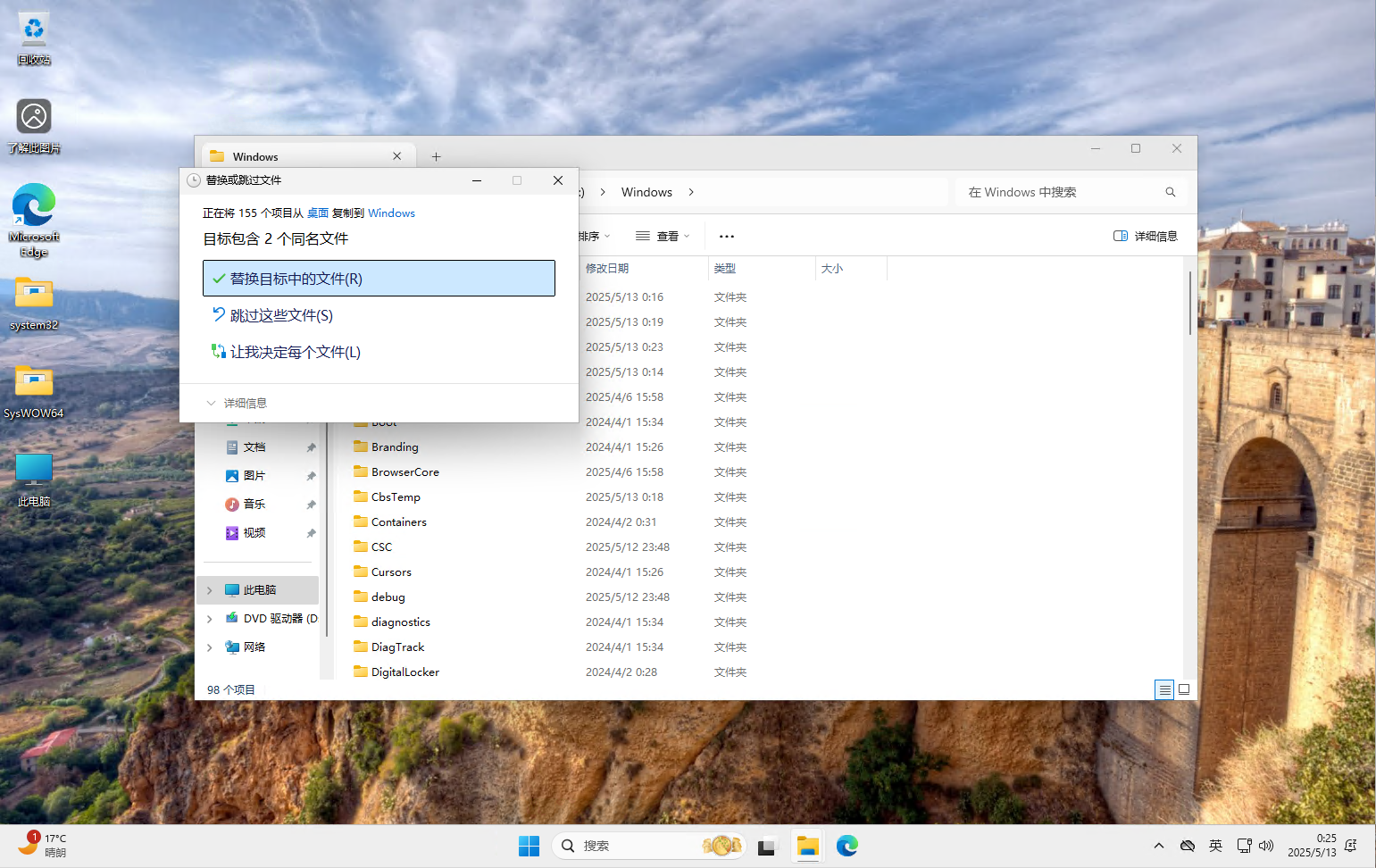
完成后虚拟机关机。然后在这个虚拟机的设置里面,把检查点关闭
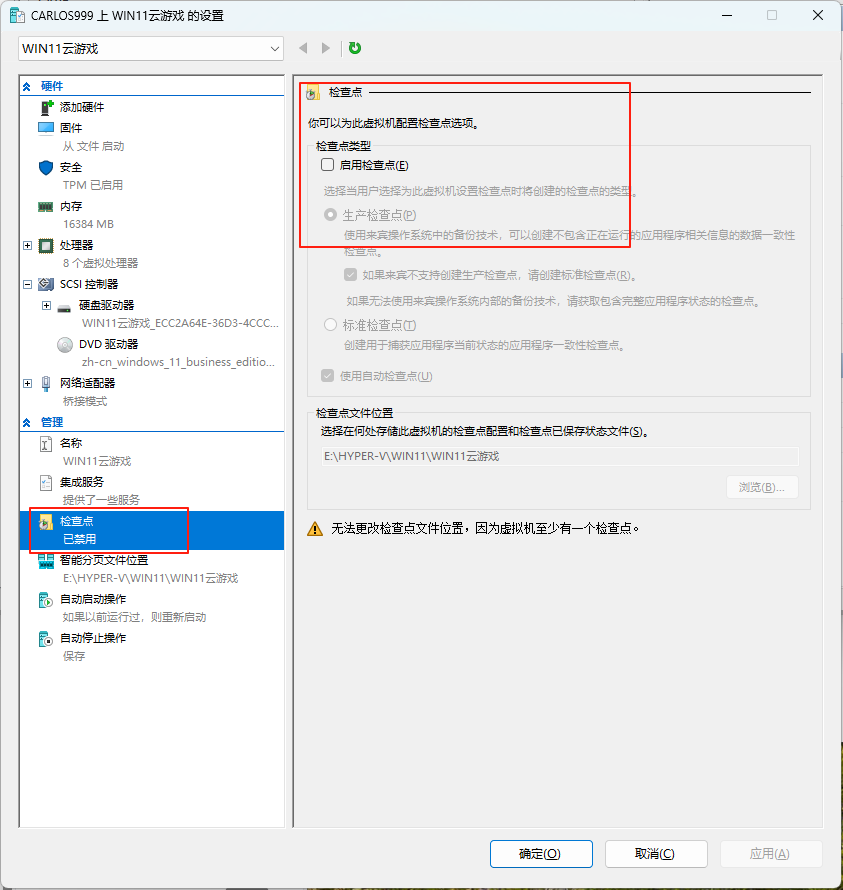
宿主机显卡直通
打开宿主机的powershell,用管理员模式运行
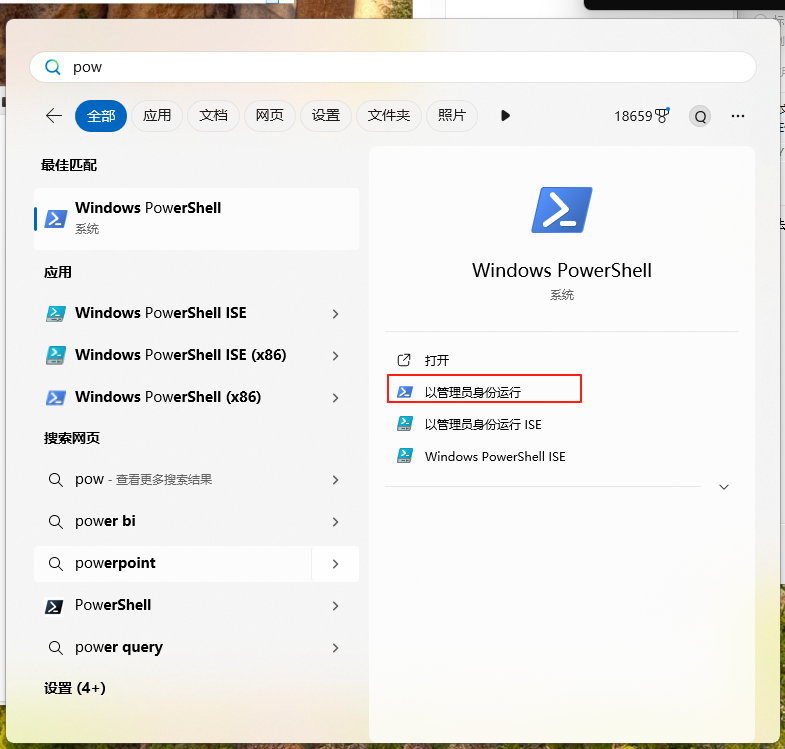
按顺序输入以下命令提示符
$vm = "虚拟机的名字"例如我的是:
$vm = "WIN11云游戏"然后按顺序下面输入
Add-VMGpuPartitionAdapter -VMName $vmSet-VMGpuPartitionAdapter -VMName $vm -MinPartitionVRAM 80000000 -MaxPartitionVRAM 100000000 -OptimalPartitionVRAM 100000000 -MinPartitionEncode 80000000 -MaxPartitionEncode 100000000 -OptimalPartitionEncode 100000000 -MinPartitionDecode 80000000 -MaxPartitionDecode 100000000 -OptimalPartitionDecode 100000000 -MinPartitionCompute 80000000 -MaxPartitionCompute 100000000 -OptimalPartitionCompute 100000000Set-VM -GuestControlledCacheTypes $true -VMName $vmSet-VM -LowMemoryMappedIoSpace 1Gb -VMName $vmSet-VM -HighMemoryMappedIoSpace 32GB -VMName $vm完成直通。卸载直通命令:
Remove-VMGpuPartitionAdapter -VMName $vm
本文是原创文章,采用 CC BY-NC-ND 4.0 协议,完整转载请注明来自 三九
评论
匿名评论
隐私政策
你无需删除空行,直接评论以获取最佳展示效果